Cheque de vpn mullvad
Consulte nuestra nueva verificación de conexión
Para enumerar los PID de todos los procesos que actualmente están excluidos, use este comando.
Cómo usar el mullvad cli
Siga esta guía para usar la interfaz de línea de comando mullvad (CLI) en el terminal (Linux, MacOS) o el símbolo del sistema (Windows).
Para obtener más comandos, consulte también los comandos de la CLI de la guía para usar WireGuard.
Requisitos
Si la aplicación Mullvad no está actualizada, primero descargue la última versión e instálela.
Lo que cubre esta guía
- Comandos básicos
- Más comandos
- – Túnel dividido (Linux)
- – Túnel dividido (ventanas)
- – Opciones de bloqueo
- – Use el servidor DNS personalizado
- – Usar el modo de puente
- – Informar de un problema
- – Reiniciar ajustes
Comandos básicos
Abra una ventana de terminal y escriba Mullvad para ver una lista completa de subcomandos y sus usos. A continuación se muestra una lista de los más comunes.
Establezca su cuenta
Reemplace la cadena numérica con su número de cuenta mullvad.
Inicio de sesión de la cuenta Mullvad 1234123412341234
Escriba la cuenta Mullvad para ver una lista de otros comandos relacionados con la cuenta.
Mostrar información de la cuenta
Este comando mostrará su número de cuenta, nombre del dispositivo y la fecha de vencimiento de su cuenta.
Cuenta Mullvad Get
Lista de nombres de dispositivos en la cuenta
dispositivos de lista de cuentas mullvad
Lista de ubicaciones del servidor
Este comando muestra una lista de países y ciudades disponibles.
Lista de relevos de Mullvad
Selecciona una ubicación
En este ejemplo, nos estamos conectando a un servidor en Suecia (SE), en la ciudad de Malmö (MMA).
Reemplace “SE” con el país de su elección y, opcionalmente, “MMA” con una ciudad específica en ese país.
Mullvad Relay Set Ubicación SE MMA
Seleccione un servidor específico
Reemplace “SE” con el país de su elección y, opcionalmente, “MMA” con una ciudad específica en ese país y “SE-MMA-001” con un nombre de servidor en este grupo.
Mullvad Relay Set Ubicación SE MMA SE-MMA-001
O usar este comando.
Mullvad Relay Set HostName SE-MMA-001
Conectar
Conectarse a la ubicación que seleccionó.
Mullvad Connect
Desconectar
Mullvad Desconectar
Forzar una actualización de la lista de ubicación del servidor
Actualización de retransmisión de Mullvad
Verifique el estado de su conexión
estado de mullvad
Para ver más detalles, use este comando.
estado mullvad -v
Use OpenVPN sobre TCP:
Esto puede ayudar si no puede conectarse con WireGuard o OpenVPN a través de UDP.
MULLVAD Relé Conjunto de túnel-Protocol OpenVPN MULLVAD Relé Conjunto Túnel OpenVPN-PROTOCOL TCP
Conexión automática al inicio
Si desea que Mullvad se inicie y se conecte cuando inicie su computadora, use este comando.
MULLVAD AUTO-CONNECT SET ON
Para apagar esto, corre
MULLVAD AUTO-CONNECT ENCANTAR
Habilitar acceso LAN
Mullvad Lan Set Permitir
Más comandos
Túnel dividido (Linux)
El túnel dividido le permite excluir algunas aplicaciones de la VPN para que usen su conexión a Internet regular. Esto, por ejemplo, le permitirá acceder a algunos sitios web que están bloqueando los servicios de VPN.
Usando Mullvad-Exclude
Para comenzar un nuevo proceso excluido de Mullvad, use este comando.
mullvad-excluida
Ejemplo: ejecute una verificación de conexión fuera del túnel VPN.
Mullvad-Exclude curl https: // am.i.mullvad.neto/conectado
Usando túnel dividido mullvad
Este comando funciona con el PID (ID de proceso) de un programa. Para encontrar el PID de un programa en ejecución, use el comando PGREP Linux.
Para excluir un proceso de mullvad que ya se está ejecutando, use este comando.
Mullvad Split-Tunnel Pid Agregar
Para enumerar los PID de todos los procesos que actualmente están excluidos, use este comando.
Lista de PID de túnel dividido de Mullvad
Para restaurar un proceso previamente excluido, use este comando.
mullvad tunnel split-tunnel eliminar
Para restaurar todos los procesos previamente excluidos, use este comando.
mullvad pid de túnel dividido transparente
Túnel dividido (ventanas)
Compruebe si el túnel dividido está habilitado o deshabilitado:
Mullvad Split-Tunnel Get
Habilitar túneles divididos:
mullvad túnel dividido
Desactivar el túnel dividido:
Mullvad Split-Tunnel activado
Lista que actualmente ejecuta procesos excluidos y sus PID:
Lista de PID de túnel dividido de Mullvad
Lista de aplicaciones excluidas:
Lista de aplicaciones de túnel dividido de Mullvad
Eliminar todas las aplicaciones excluidas:
aplicación de túnel dividido mullvad claro
Aplicación de túnel dividido Mullvad Agregar "C: \ Archivos de programa \ Mozilla Firefox \ Firefox.exe"
Eliminar una aplicación excluida:
Aplicación de túnel dividido Mullvad Eliminar "C: \ Archivos de programa \ Mozilla Firefox \ Firefox.exe"
Opciones de bloque (anuncios / rastreadores / malware / juego / contenido para adultos)
Para habilitar el filtrado DNS de anuncios, rastreadores y/o malware, puede usar los siguientes comandos.
Para ver la ayuda, use este comando.
MULLVAD DNS SET predeterminado --help
Para habilitar todos los filtros DNS, use el siguiente comando.
mullvad dns establecer predeterminado --block-ads --block-malware --block-trackers --block-gambling --block-adult-content
Para restablecer el filtrado, use este comando.
mullvad dns establecer predeterminado
Use el servidor DNS personalizado
Si establece un servidor DNS personalizado, anulará “Bloquear anuncios / rastreadores / malware”. Solo puede usar un servidor DNS público si usa el protocolo de WireGuard, sin embargo, puede usar un servidor DNS local con protocolo OpenVPN.
Para establecer un servidor DNS personalizado, use el siguiente comando y reemplace 1.1.1.1 con la IP del servidor que desea usar.
mullvad dns set personalizado 1.1.1.1
Para restablecer el DNS, use este comando.
mullvad dns establecer predeterminado
Usar el modo de puente
Para habilitar el modo de puente (Shadowsocks con OpenVPN) use el siguiente comando.
puente mullvad estableció estado en
Para seleccionar un servidor de puente específico, use este comando.
MULLVAD PUENTE SET UBICACIÓN SE MMA SE-MMA-BR-001
Para configurar la ubicación de nuevo a automático, use este comando.
MULLVAD PUENTE SET UBICACIÓN CUALQUIER
Para configurar el modo de puente de nuevo a automático, use este comando.
Mullvad Bridge Set State Auto
Informar de un problema
Primero cree un archivo de registro anónimo.
Mullvad-Problem-Informe Collect-Informe de output.registro
Antes de enviarnoslo, tiene la opción de ver el archivo de registro.
Luego envíe el archivo de registro.
Mullvad-Problem-Informe Enviar-Informe de informes.Registre: envíe su@@correo electrónico.Dirección -Message "Escriba una descripción de su problema."
Aunque es opcional, le recomendamos encarecidamente que incluya una descripción del problema. Tampoco necesita completar una dirección de correo electrónico, pero si desea una respuesta de nosotros, deberá incluir una.
Reiniciar ajustes
Este comando realiza un reinicio de fábrica en todas las configuraciones, elimina los registros de aplicaciones y los archivos de caché, desconecta la aplicación y lo registra.
reset de fábrica de mullvad
Se le pedirá que confirme su decisión antes del reinicio.
Consulte nuestra nueva verificación de conexión!
La página de verificación de conexión y detección de fugas, previamente en AM.i.mullvad.net, se ha trasladado a Mullvad.red/cheque. Se han solucionado un montón de problemas, tiene un aspecto nuevo y nuevo y es mucho más rápido!
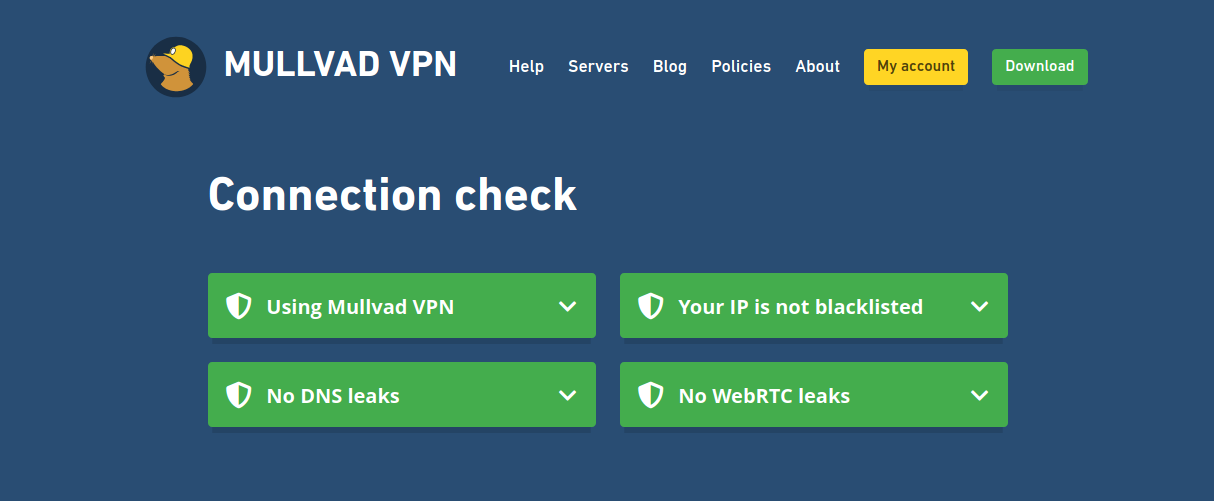
Pero, ¿qué pasa con la API??
No te preocupes! soy.i.mullvad.NET continuará existiendo para servir a los puntos finales de la API como AM.i.mullvad.neto/json. Solo se ha movido el front-end web.
